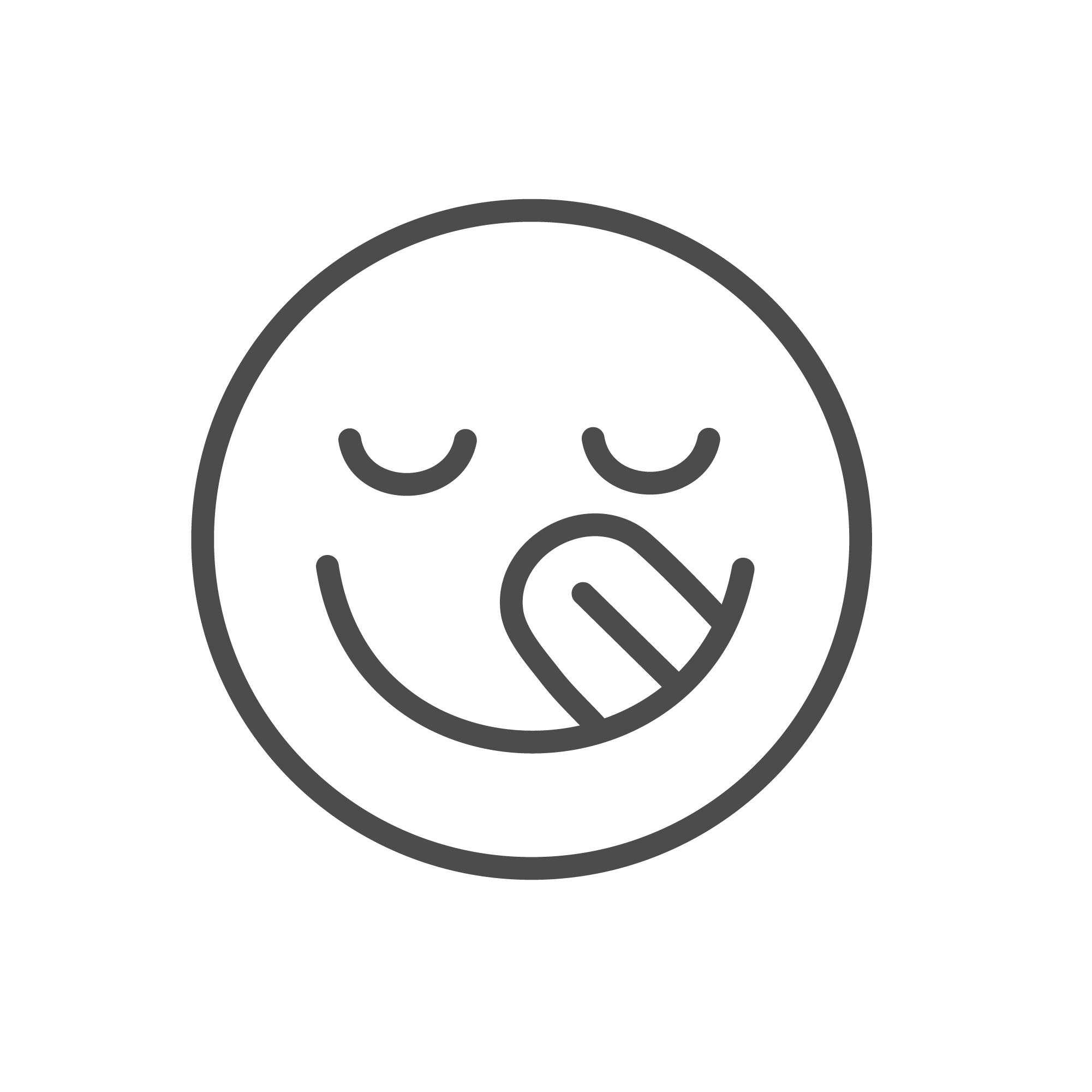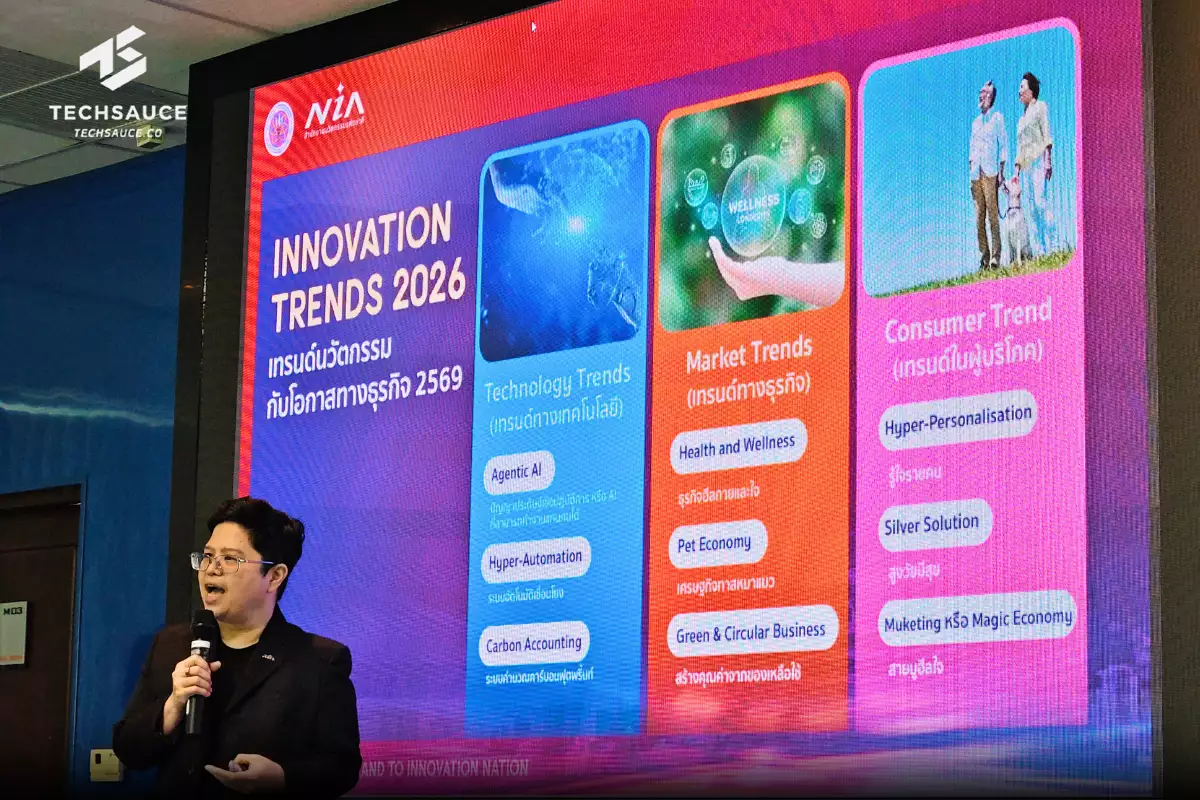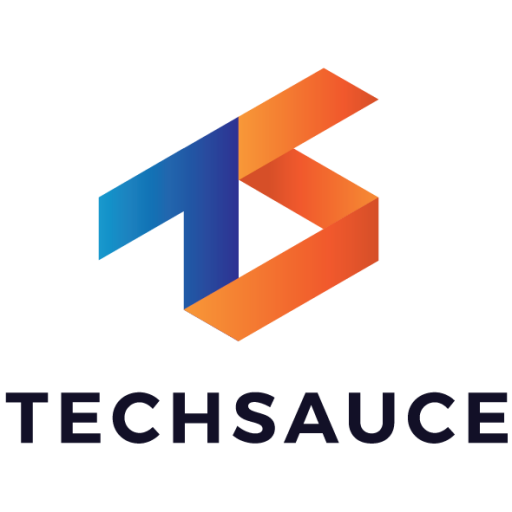อย่าลืม ! วันนี้ 10 เมษา ยื่นภาษีออนไลน์ 2565 วันสุดท้าย
เมื่อเข้าสู่ช่วงต้นปี สำหรับมนุษย์เงินเดือนและผู้ที่มีรายได้ต่างมีหน้าที่ที่ต้องทำ นั่นก็คือ “การยื่นภาษีเงินได้ประจำปี" หรือเรียกว่า 'ยื่นภาษีออนไลน์' ซึ่งเป็นการยื่นแบบแสดงรายได้ของทั้งปี 2565 ที่ผ่านมา โดยยื่นปีละ 1 ครั้ง คนที่มีรายได้มากกว่า 10,000 บาทต่อเดือน จะต้องยื่นภาษีในช่วง ม.ค. - มี.ค. 2566 ซึ่งวิธีการยื่นภาษีสามารถทำได้ทั้งการยื่นภาษีด้วยตนเองผ่านสำนักงานสรรพากรใกล้บ้าน และการยื่นผ่านออนไลน์
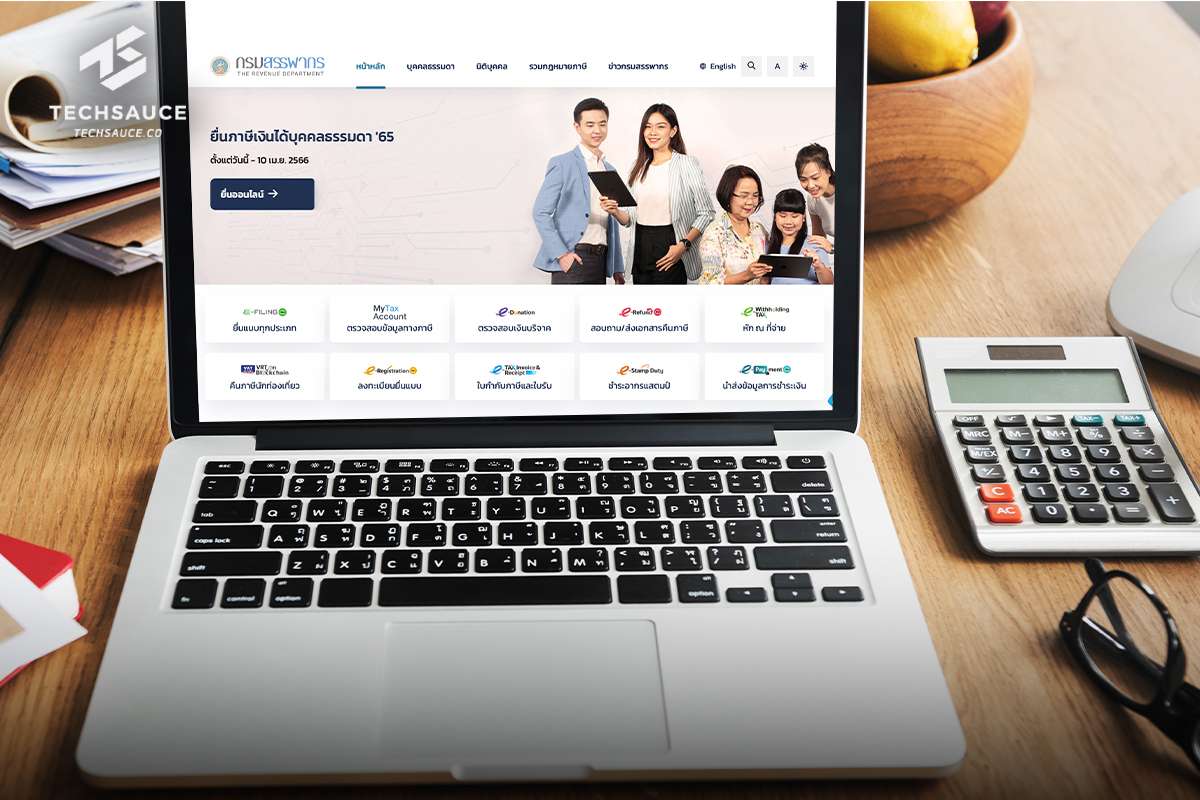
การยื่นภาษีออนไลน์นั้นถือว่าเป็นวิธีที่ง่ายและสะดวกมาก ๆ ซึ่งสามารถยื่นได้ตั้งแต่วันนี้ไปจนถึงวันที่ 10 เมษายน 2566 ผ่านเว็บไซต์ของกรมสรรพากร และวันนี้ก็เป็นวันสุดท้าย !
ในบทความนี้ Techsauce ได้ทำการรวบรวมข้อมูลที่เกี่ยวข้องกับการยื่นภาษีทางเว็บไซต์สำหรับการยื่นภาษีเงินได้บุคคลธรรมดา (ภ.ง.ด. 90/91) ในปี 2565 ที่ต้องยื่นต้นปี 2566 ผ่านระบบ E-Filing บนเว็บไซต์ กรมสรรพากร เพื่อเป็นแนวทางในการยื่นภาษีสำหรับมือใหม่หัดยื่นภาษี
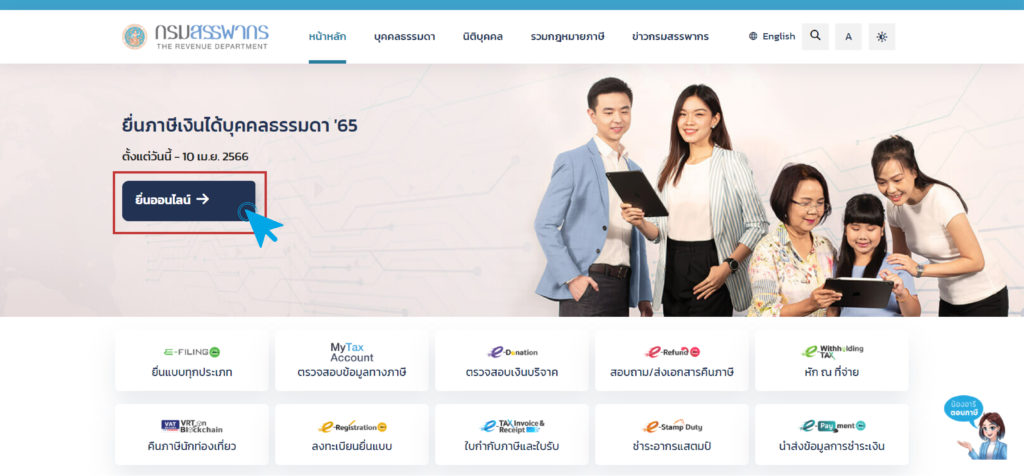
ก่อนที่จะทำการ ยื่นภาษี นั้น ควรทำความรู้จักกับภาษีเงินได้บุคคลธรรมดา ซึ่งมี 2 แบบ
- แบบ ภ.ง.ด.90 คือ ผู้ที่มีรายได้นอกเหนือจากเงินเดือนที่ได้รับ เช่น ค้าขายแบบบุคคลธรรมดา เงินปันผล หรืออื่น ๆ
- แบบ ภ.ง.ด.91 คือ ผู้ที่มีรายได้เป็นเงินเดือนโดยไม่มีรายได้เสริมจากแหล่งงาน หรือรายได้อื่น เช่น พนักงานบริษัทที่รับเงินค่าจ้างเพียงอย่างเดียว
เอกสารที่ต้องเตรียมก่อนการยื่นภาษีออนไลน์
- เอกสารแสดงรายได้ อย่างหนังสือรับรองเงินเดือน (50 ทวิ) จากบริษัท ซึ่งเป็นเอกสารที่ระบุว่าในปีนั้น ๆ เรามีรายได้รวมเท่าไหร่ มีการหักภาษีล่วงหน้าเท่าไหร่บ้าง
- รายการลดหย่อนภาษีที่รวบรวมไว้ตลอดทั้งปี โดยลดหย่อนตัวเองและลดหย่อนภาษีต่างๆ เช่น ค่าเลี้ยงดูบิดา-มารดา หรือบุตร
- เอกสารประกอบการลดหย่อนภาษีเพื่อนำมาใช้ในการกรอกแบบฟอร์มยื่นภาษี เช่น จำนวนเงินที่ซื้อกองทุนลดหย่อนภาษี, เบี้ยประกันชีวิต, เบี้ยประกันสุขภาพ หรือใบกำกับภาษีเต็มรูปของช้อปดีมีคืน เงินบริจาค เป็นต้น
วิธียื่นภาษีออนไลน์ปี 2566 ด้วยตนเอง
STEP 1 เริ่มแรกเข้าไปที่เว็บไซต์ของ กรมสรรพากร หรือคลิกที่นี่ (https://www.rd.go.th/272.html)
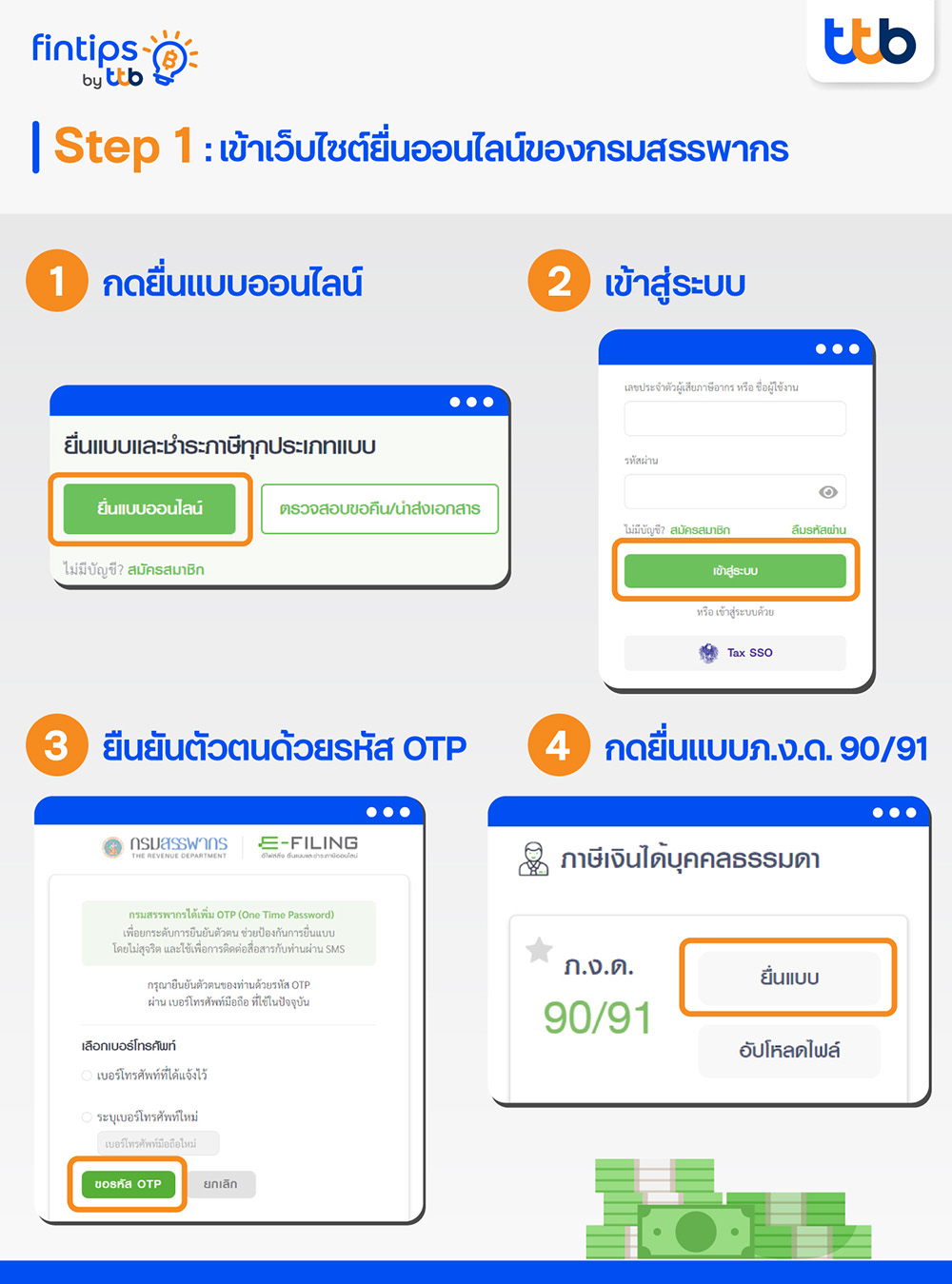 ภาพจาก ttb
ภาพจาก ttb
- กด “ยื่นแบบออนไลน์” (สามารถยื่นภาษีออนไลน์ได้ตั้งแต่วันนี้ - 10 เม.ย. 66)
- ทำการ “เข้าสู่ระบบ” ด้วยเลขบัตรประชาชน แต่หากใครที่ยื่นครั้งแรกให้กด “สมัครสมาชิก” แล้วทำตามขั้นตอนก่อน
- ยืนยันตัวตนด้วยรหัส OTP ผ่านเบอร์โทรศัพท์ที่ลงทะเบียนไว้
- กดยื่นแบบ ภ.ง.ด. 90/91
- - ภ.ง.ด.90 คือ คนที่มีรายได้นอกเหนือจากเงินเดือนที่ได้รับ เช่น ขายของออนไลน์แบบบุคคลธรรมดา หรือเงินปันผล - ภ.ง.ด.91 คือ คนที่มีรายได้จากเงินเดือนเพียงอย่างเดียว โดยไม่มีรายได้เสริมจากช่องทางอื่น
STEP 2 ดึงข้อมูลค่าลดหย่อนอัตโนมัติ
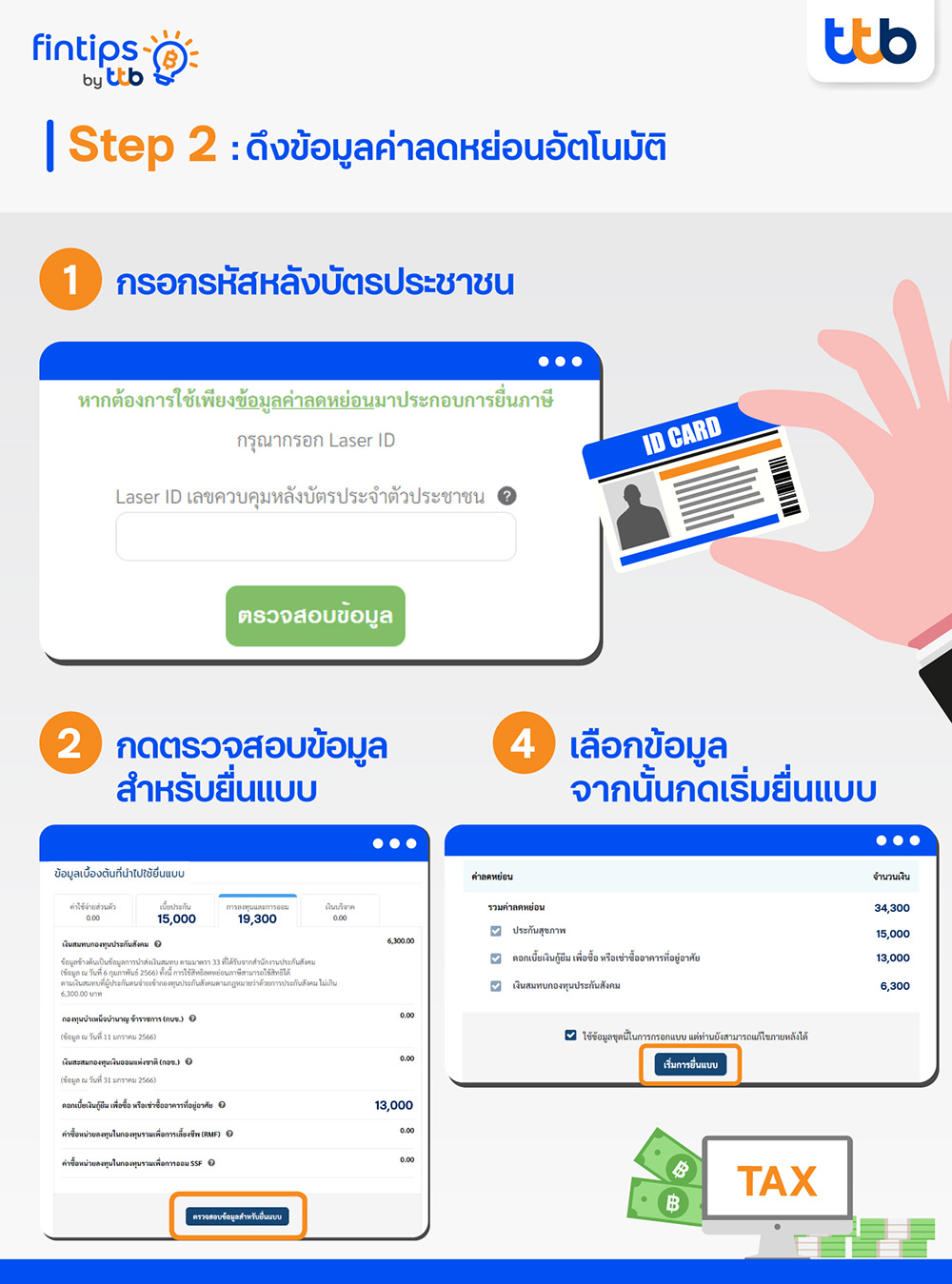 ภาพจาก ttb
ภาพจาก ttb
- กรอกข้อมูลรหัสหลังบัตรประชาชน แล้วกด “ตรวจสอบข้อมูล”
- ระบบจะแสดงข้อมูลค่าลดหย่อนต่าง ๆ ที่เรามีให้อัตโนมัติ จากนั้นกด “ตรวจสอบข้อมูลสำหรับยื่นแบบ”
- เลือกข้อมูลที่จะใช้ในการยื่นภาษี จากนั้นกด “เริ่มยื่นแบบ”
STEP 3 ตรวจสอบข้อมูลส่วนตัว และใส่สถานะ
 ภาพจาก ttbระบบจะแสดงข้อมูลส่วนบุคคลต่าง ๆ ของเรา ทั้งเลขประจำตัวผู้เสียภาษีอากร, ชื่อ-นามสกุล, วันเดือนปีเกิด, สถานที่ติดต่อ, ร้านค้า/กิจการส่วนตัว (ถ้ามี) ให้เราทำการตรวจสอบความถูกต้อง จากนั้นให้ระบุ “สถานะ” โสด / สมรส / หม้าย
ภาพจาก ttbระบบจะแสดงข้อมูลส่วนบุคคลต่าง ๆ ของเรา ทั้งเลขประจำตัวผู้เสียภาษีอากร, ชื่อ-นามสกุล, วันเดือนปีเกิด, สถานที่ติดต่อ, ร้านค้า/กิจการส่วนตัว (ถ้ามี) ให้เราทำการตรวจสอบความถูกต้อง จากนั้นให้ระบุ “สถานะ” โสด / สมรส / หม้าย
STEP 4 ระบุข้อมูลตามแหล่งที่มาของรายได้
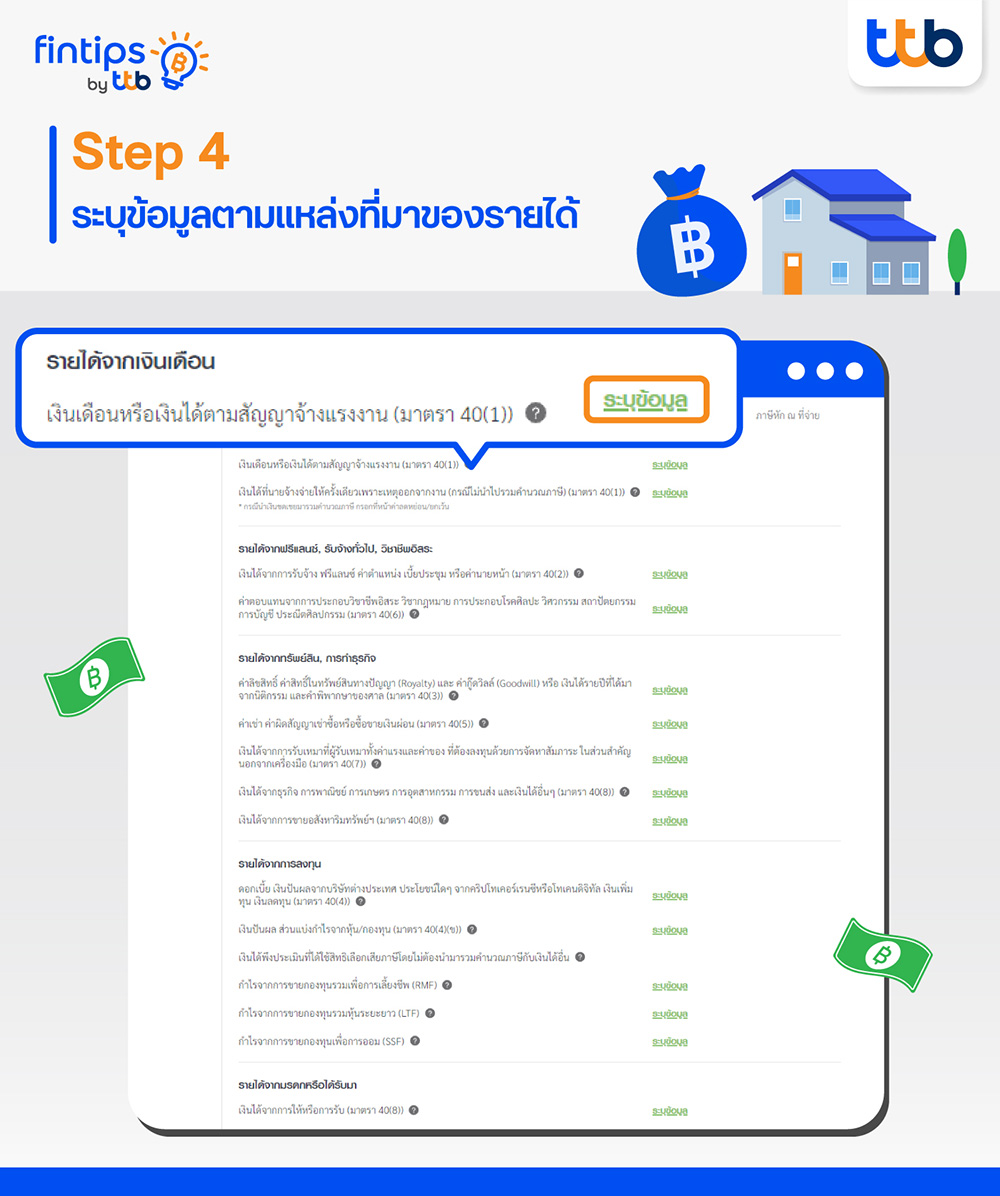 ภาพจาก ttb
ภาพจาก ttb
ระบบจะแสดงหน้ารายได้ต่าง ๆ โดยแยกตามแหล่งที่มาของรายได้ เช่น รายได้จากเงินเดือน, รายได้จากฟรีแลนซ์, รายได้จากทรัพย์สิน, รายได้จากการลงทุน และรายได้จากมรดกหากเป็นพนักงานประจำที่มีรายได้ช่องทางเดียวจากเงินเดือน ให้เลือก “ระบุข้อมูลช่อง 40(1)”
พูดง่าย ๆ คือ กรมสรรพากร ได้จำแนกแยกประเภทเงินได้ให้เข้าใจง่ายขึ้น แบ่งเป็น 5 ประเภท พร้อมมีคำอธิบายแนะนำในไอคอนสัญลักษณ์เครื่องหมายคำถาม (?) เพื่อให้รู้ความหมายในแต่ละประเภท ดังนี้
- รายได้จากเงินเดือน ถ้าเปลี่ยนงานมาหลายที่ให้รวมเงินเดือนทั้งหมด และกรอกเลขผู้จ่ายเงินได้ที่จ่ายเงินให้มากที่สุด
- รายได้จากฟรีแลนซ์ , รับจ้างทั่วไป , วิชาชีพอิสระ
- รายได้จากทรัพย์สิน , การทำธุรกิจ
- รายได้จากการลงทุน
(ใหม่) กรมสรรพากรปรับวิธีคิด ภาษีคริปโต แบบใหม่โดยการเก็บภาษีเงินได้สามารถนำผลขาดทุนมาหักลบกับกำไรที่เกิดขึ้นในปีภาษีเดียวกันได้ และยังมีรายละเอียดอื่นๆ อีก สามารถอ่านเพิ่มเติมได้จากคำแนะนำการเสียภาษีเงินได้บุคคลธรรมดาคริปโทเคอร์เรนซี โทเคนดิจิทัล (ฉบับ มกราคม2565) - รายได้จากมรดกหรือได้รับมา (พ่อแม่ให้ลูก 20 ล้านบาทขึ้นไป ต้องยื่นภาษี , การได้มาโดยเสน่หาส่วนที่เกิน 10 ล้านบาทต้องยื่นภาษี)
STEP 5 กรอกรายได้ทั้งปีตามใบ 50 ทวิ
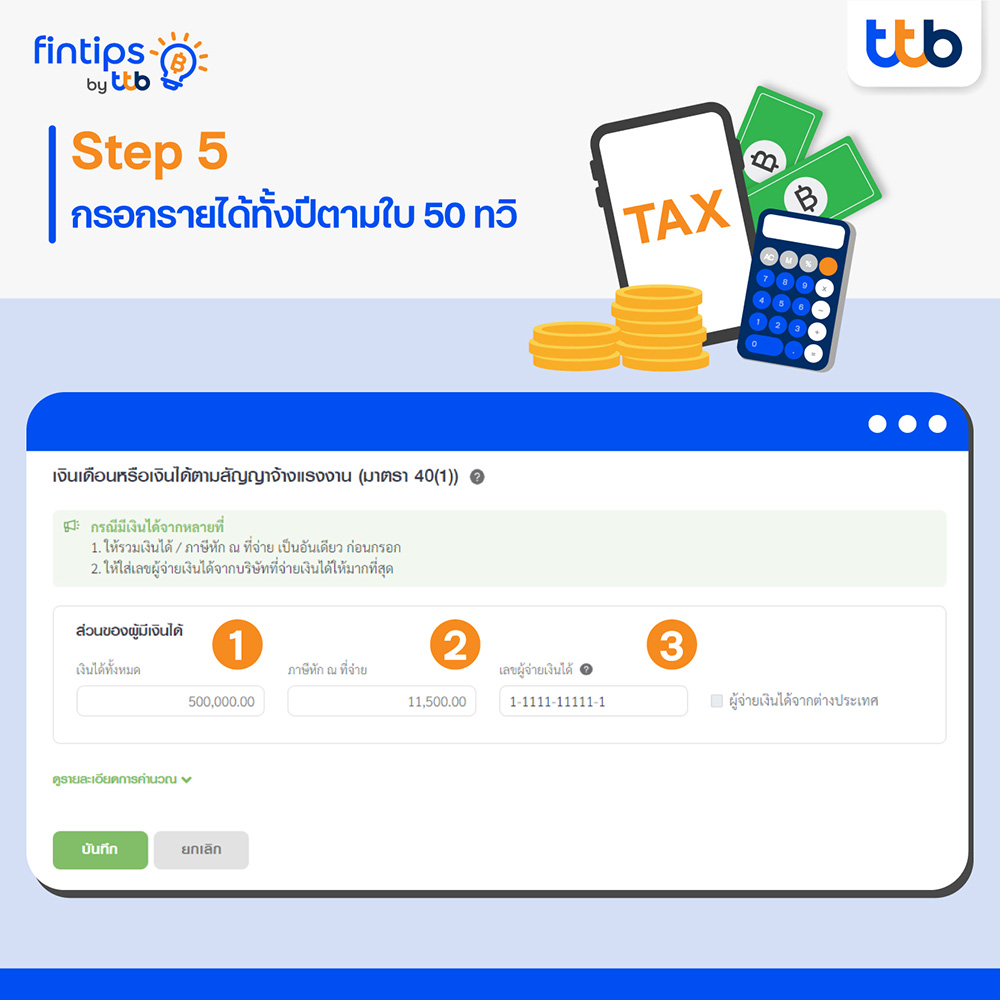 ภาพจาก ttb
ภาพจาก ttb
ในหน้านี้ให้เรากรอกรายได้ทั้งปีตามใบ 50 ทวิ ที่ทางบริษัทให้มา ดังนี้
- เงินได้ทั้งหมด คือ รายได้ในปีที่ผ่านมาของเราทั้งหมด
- ภาษีหัก ณ ที่จ่าย ให้ดูว่าบริษัทมีการหักภาษีล่วงหน้าไปหรือไม่ หากไม่มีให้ระบุ 0 หรือถ้ามีก็ให้ระบุตามใบ 50 ทวิ
- เลขผู้จ่ายเงินได้ของบริษัทที่เราทำงานอยู่
STEP 6 ตรวจสอบค่าลดหย่อนทั้งหมด
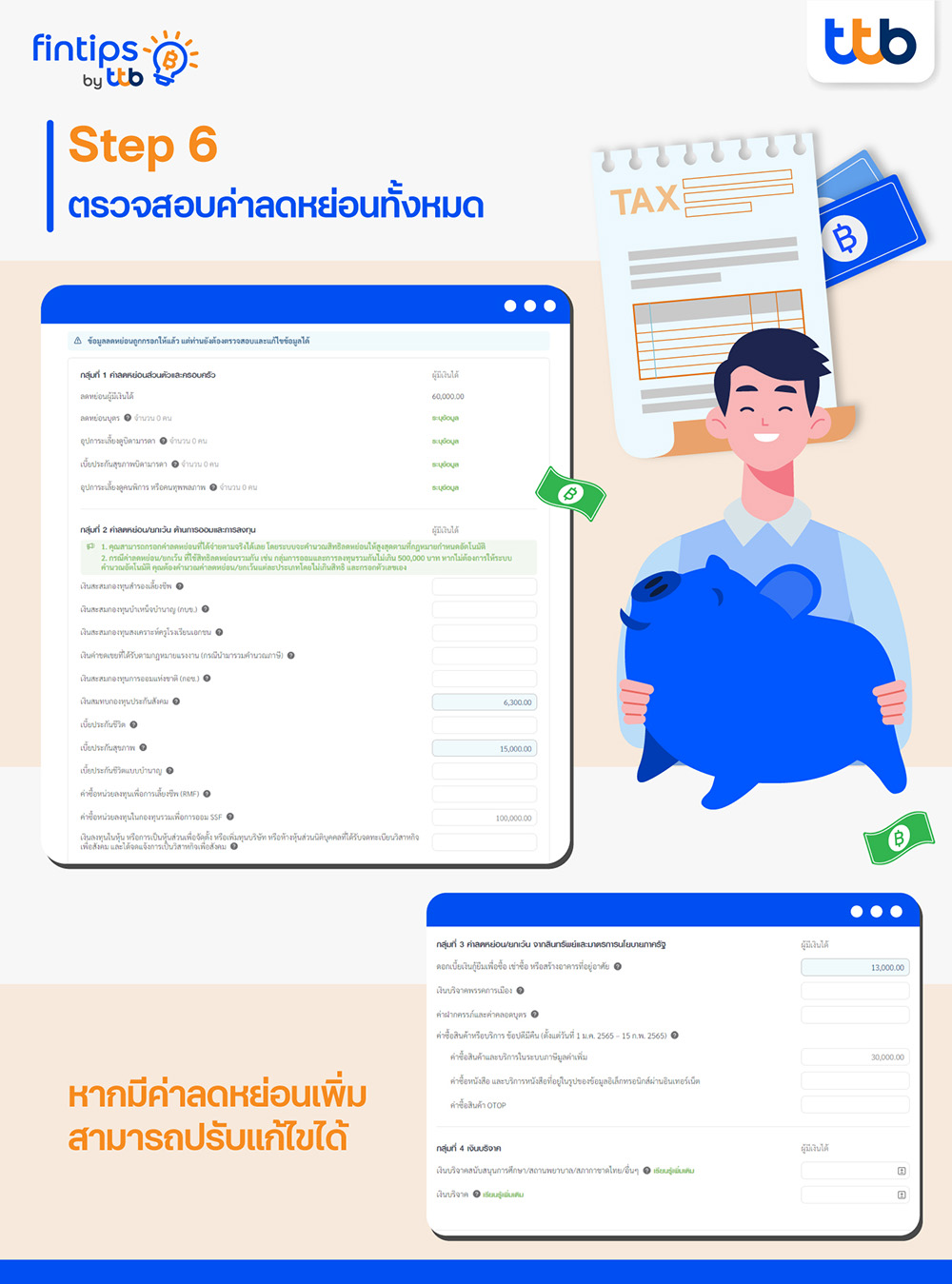 ภาพจาก ttb
ภาพจาก ttb
ในระบบจะแสดงข้อมูลค่าลดหย่อนที่เรามีมาให้อัตโนมัติอยู่แล้ว แต่หากมีค่าลดหย่อนอื่น ๆ เพิ่มเติมในปี 2565 ที่ผ่านมา ก็สามารถใส่เพิ่ม หรือปรับแก้ไขได้
STEP 7 ตรวจสอบข้อมูลทั้งหมด
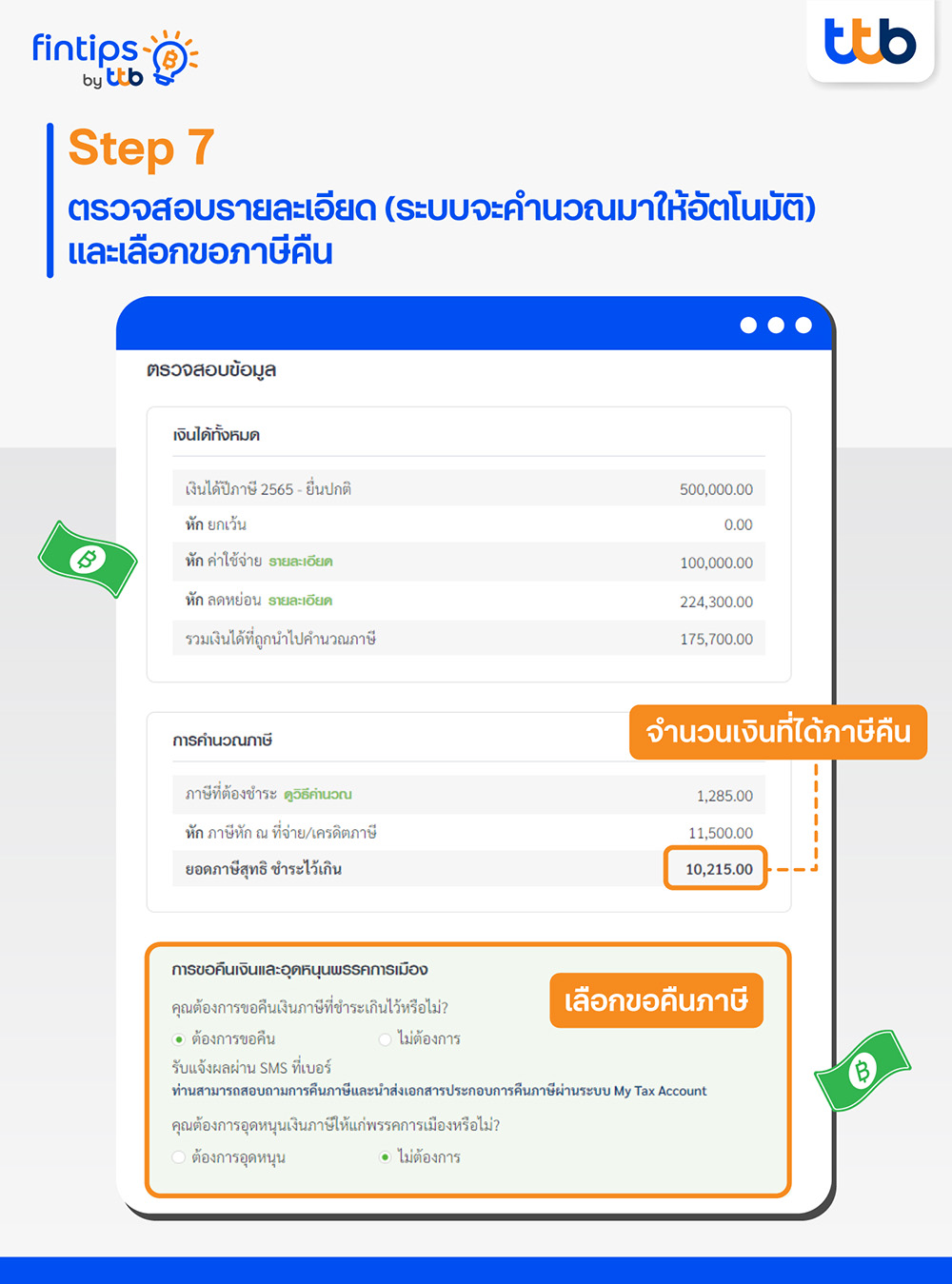 ภาพจาก ttb
ภาพจาก ttb
จากการที่เราใส่ข้อมูลรายได้ทั้งปี และค่าลดหย่อนต่าง ๆ ระบบจะทำการสรุปเงินได้ทั้งหมด หัก ค่าใช้จ่าย และ หักค่าลดหย่อนรายการทั้งหมด เป็นเงินได้สุทธิ และคำนวณเงินที่ต้องเสียภาษี หรือได้คืนภาษีมาให้อัตโนมัติ โดยให้เราตรวจสอบความถูกต้อง แล้วเลือกว่าจะขอคืนภาษีและอุดหนุนพรรคการเมืองหรือไม่ จากในตัวอย่างจะได้คืนภาษีทั้งหมด 10,215 บาท
STEP 8 กดยืนยันการยื่นแบบ
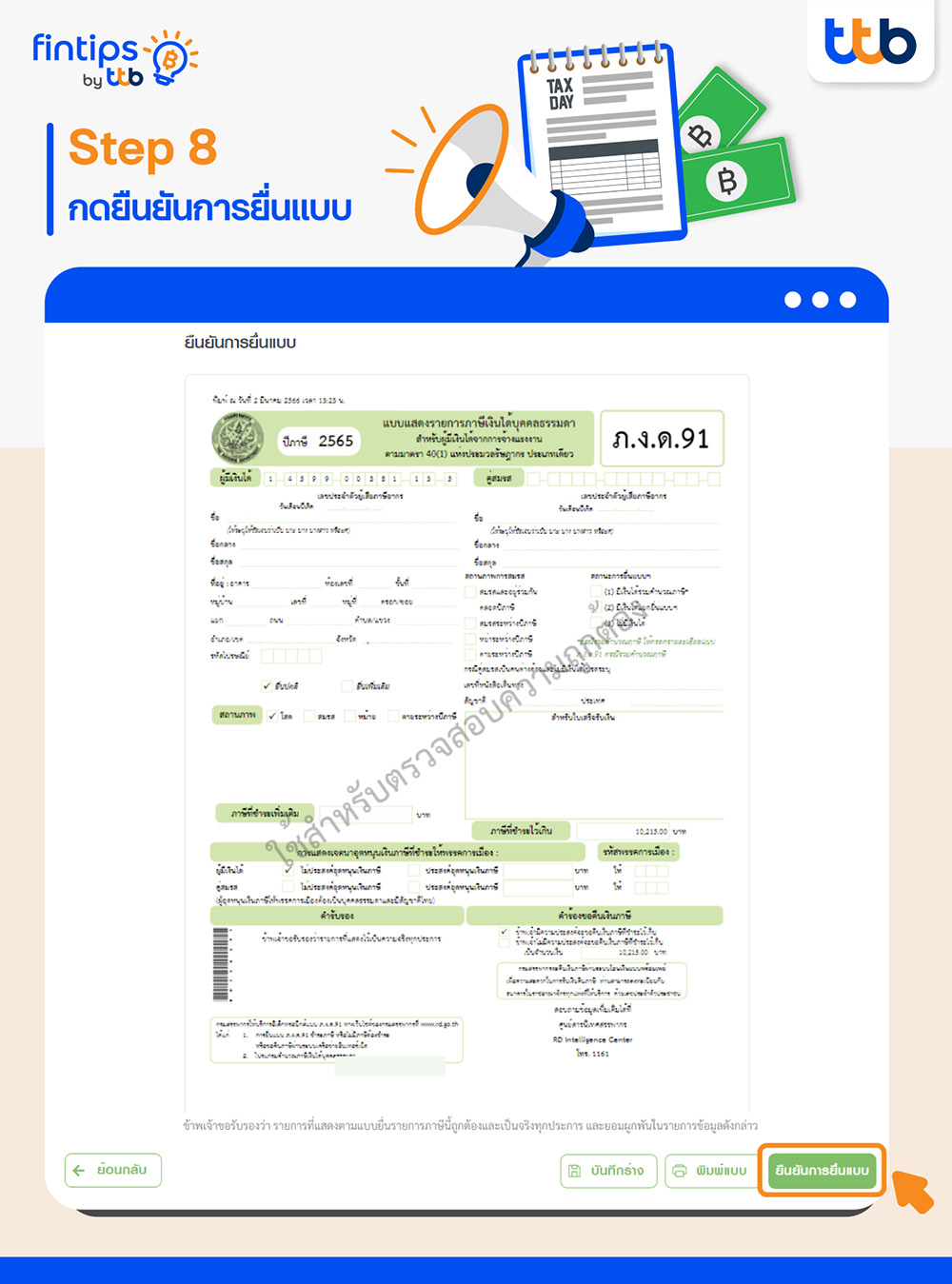 ภาพจาก ttbทำการตรวจสอบความถูกต้องอีกครั้ง หากเรียบร้อย ถูกต้องแล้ว ให้ “กดยืนยันการยื่นแบบ” ก็เป็นการเสร็จสิ้นการยื่นแบบภาษีเงินได้บุคคลธรรมดา แต่ต้องอัปโหลดเอกสารค่าลดหย่อนอื่น ๆ เพิ่มเติมด้วย เพื่อความรวดเร็วในการขอคืนภาษี
ภาพจาก ttbทำการตรวจสอบความถูกต้องอีกครั้ง หากเรียบร้อย ถูกต้องแล้ว ให้ “กดยืนยันการยื่นแบบ” ก็เป็นการเสร็จสิ้นการยื่นแบบภาษีเงินได้บุคคลธรรมดา แต่ต้องอัปโหลดเอกสารค่าลดหย่อนอื่น ๆ เพิ่มเติมด้วย เพื่อความรวดเร็วในการขอคืนภาษี
ข้อเสนอแนะ : ถึงแม้ว่ารายได้จะไม่ถึงเกณฑ์ในการเสียภาษี แต่ทุกคนที่มีรายได้ 1 บาทขึ้นไปควรยื่นภาษี เพราะตามอัตราภาษีเงินได้แบบก้าวหน้าระบุว่า 1 – 150,000 บาท ดังนั้นควรยื่นภาษีทุกปี เพื่อป้องกันการตรวจสอบย้อนหลัง ซึ่งหากได้รับการตรวจสอบย้อนหลังก็คงจะไม่คุ้มกับโทษหรือค่าปรับที่โดน
ลงทะเบียนเข้าสู่ระบบ เพื่ออ่านบทความฟรีไม่จำกัด